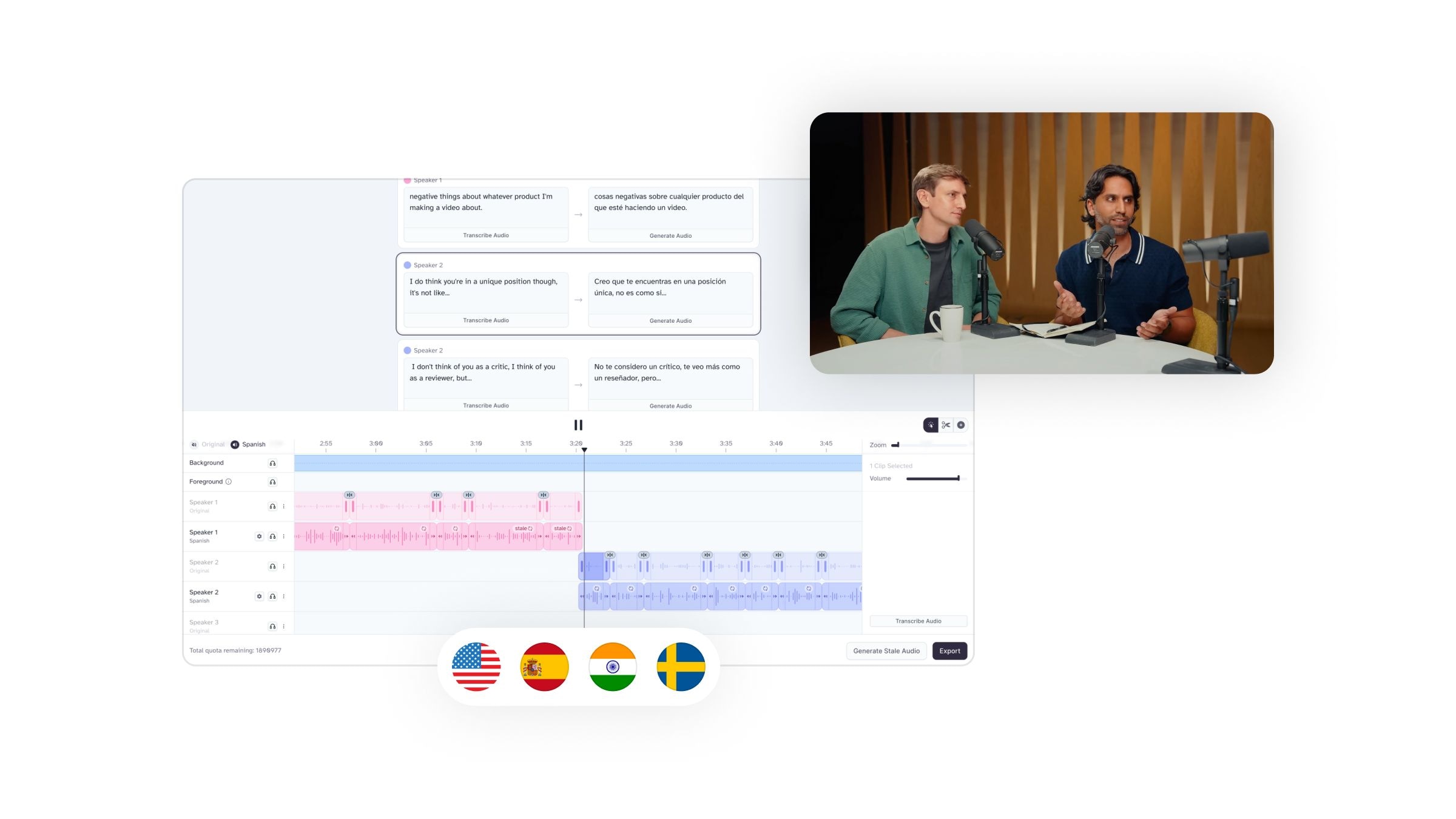
प्रत्येक वक्ता की भावना, समय, टोन और विशेषताओं को बनाए रखते हुए ऑडियो और वीडियो का अनुवाद करें
ट्रांसक्रिप्ट, अनुवाद, टाइमिंग और अधिक पर सटीक नियंत्रण के साथ वीडियो को स्थानीय बनाएं
पिछले अक्टूबर हमने AI Dubbing टूल लॉन्च किया, जो 29 भाषाओं में स्वचालित, एंड-टू-एंड वीडियो अनुवाद सक्षम करता है। डबिंग स्टूडियो अब आपको ट्रांसक्रिप्ट, अनुवाद, टाइमिंग और अधिक पर नियंत्रण के साथ स्थानीयकरण को और आगे ले जाने देता है।
जब आप एक नया डबिंग प्रोजेक्ट बनाते हैं, तो डबिंग स्टूडियो स्वचालित रूप से आपकी सामग्री को ट्रांसक्राइब करता है, उसे नई भाषा में अनुवादित करता है, और उस भाषा में एक नया ऑडियो ट्रैक उत्पन्न करता है। प्रत्येक वक्ता की मूल आवाज़ को अलग और क्लोन किया जाता है ताकि वे हर भाषा में समान सुनाई दें।
एक बार आपका प्रोजेक्ट तैयार हो जाने पर, आप संपादन शुरू कर सकते हैं:
स्वचालित डब ने “एक भूमि में जहाँ सूरज धरती को झुलसाता है” का अनुवाद “एक ऐसी भूमि में जहाँ सूरज धरती को जलाता है” किया। जबकि यह सही है, “धरती” का दो बार उपयोग करना अजीब है, इसलिए हम पहले उदाहरण को “दुनिया” में बदलना चाह सकते हैं।
इस बदलाव को करना उतना ही सरल है जितना कि संवाद पर क्लिक करना, नया शब्द टाइप करना, और फिर “Generate Audio” पर क्लिक करना।

हर बार जब आप पुनः उत्पन्न करते हैं, हमारा मॉडल एक नया और थोड़ा अलग आउटपुट उत्पन्न करेगा।
वक्ता की टाइमिंग और उनके संवाद की लंबाई बदलने के लिए, क्लिप्स को क्लिक और ड्रैग करके स्थानांतरित और आकार बदलें।

वक्ता के नाम के बगल में गियर आइकन पर क्लिक करें ताकि अधिक वॉइस विकल्प खुल सकें।

जब आप अधिक भाषाएँ जोड़ने के लिए तैयार हों, तो संपादक के नीचे “+” आइकन पर क्लिक करें ताकि भाषा ड्रॉप डाउन खुल सके।

डबिंग स्टूडियो कैसे काम करता है, इसके बारे में अधिक जानने के लिए, हमारी डॉक्यूमेंटेशन देखें। या यदि आपको मदद की ज़रूरत है, तो हमारे सहायता केंद्र के माध्यम से संपर्क करें।
डबिंग स्टूडियो आपको अपनी सामग्री को दुनिया भर के दर्शकों तक पहुँचाने में मदद करता है, जबकि यह सुनिश्चित करता है कि आपकी बात स्थानीय रूप से प्रभावी हो, चाहे भाषा कोई भी हो। आज ही शुरू करें और अपनी पहुँच बढ़ाएँ। हम यह देखने के लिए उत्सुक हैं कि आप क्या बनाते हैं।
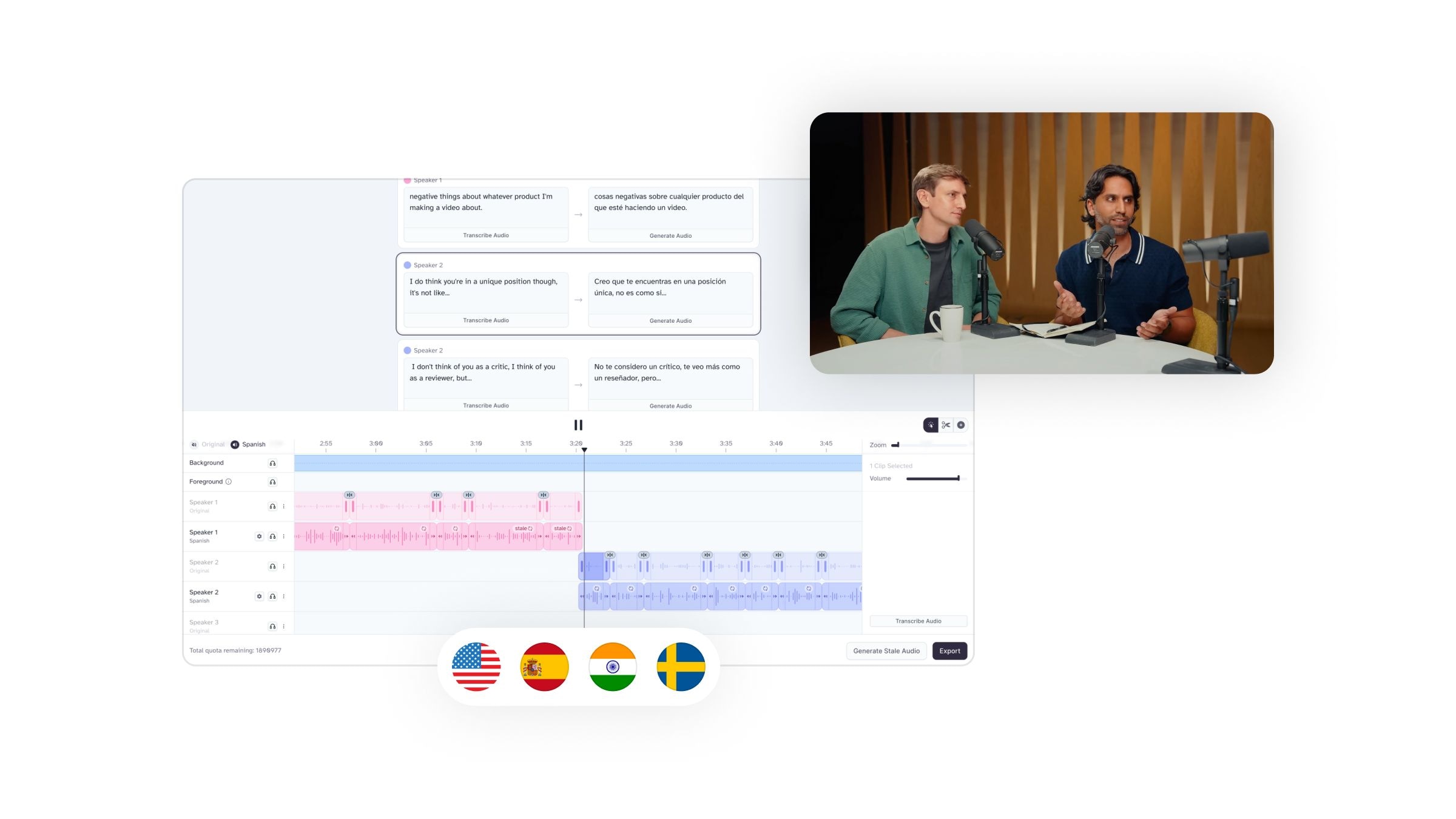
प्रत्येक वक्ता की भावना, समय, टोन और विशेषताओं को बनाए रखते हुए ऑडियो और वीडियो का अनुवाद करें

Introducing a set of updates that expand what creators and developers can build with Eleven Music.

Increasing physician reach by 30% and cutting admin time by 10 hrs/week
ElevenLabs द्वारा संचालित एजेंट्स